你是不是也和我一样,每天一开机,Skype就跳出来,烦得你头都大了?别急,今天就来教你几招,让你轻松退出Win10系统中的Skype,从此告别那些烦人的弹窗!
一、常规操作,轻松退出
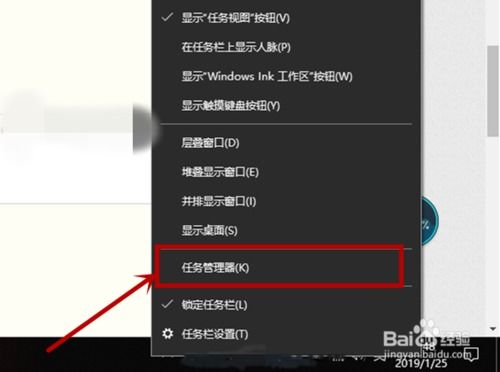
1. 点击关闭按钮:最简单的方法就是直接点击Skype窗口右上角的关闭按钮,这样就能立即退出Skype了。
2. 使用快捷键:如果你正在使用Skype进行通话或视频,可以按下键盘上的`Alt + F4`组合键,这样也能快速关闭Skype。
3. 任务栏图标:将鼠标移至任务栏上的Skype图标,右键点击,选择“关闭Skype”,这样也能退出Skype。
二、关闭开机自启,告别自动启动
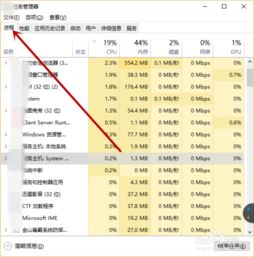
Skype开机自启真的很烦人,下面教你如何关闭它:
1. 打开设置:按下`Win + I`快捷键,打开Windows设置。
2. 进入应用:在设置窗口中,点击“应用”。

3. 查看启动项:在左侧菜单中,选择“启动”。
4. 找到Skype:在右侧列表中找到Skype,然后点击后面的开关按钮,将其关闭。
三、彻底退出,不留痕迹
如果你想要彻底退出Skype,并且不想在下次开机时再次被它打扰,可以尝试以下方法:
1. 退出Skype:按照常规操作退出Skype。
2. 删除图标:将鼠标移至桌面右下角的系统托盘,找到Skype图标,右键点击,选择“关闭Skype”。
3. 删除程序:按下`Win + R`快捷键,打开运行窗口,输入`%APPDATA%`,然后点击确定。在弹出的文件夹中找到Skype文件夹,将其删除。
4. 清理注册表:打开注册表编辑器(按下`Win + R`,输入`regedit`,回车),在左侧找到`HKEY_CURRENT_USER\\Software\\Microsoft\\Windows\\CurrentVersion\\Run`,删除与Skype相关的键值。
四、注销用户名,保护隐私
如果你不想让别人看到你的Skype用户名,可以尝试以下方法:
1. 修改个人资料:在Skype中,点击“设置”,然后选择“账户和个人资料”,编辑你的个人资料,删除所有个人信息。
2. 删除用户名:退出Skype,按下`Win + R`,输入`%APPDATA%`,找到Skype文件夹,删除以你的用户名命名的文件夹。
五、
以上就是退出Win10系统中Skype的几种方法,希望对你有所帮助。从此告别烦人的Skype,让你的电脑更加清爽!
